- Ако желите да убрзате свој рачунар, ево листе неких Виндовс 10 процеса који вам нису потребни.
- Прилагођавањем поставки напајања ваш рачунар ће у потпуности искористити снагу вашег процесора.
- Виндовс савети и трикови користе непотребне ресурсе, па га обавезно онемогућите.
- Смањивање покретања апликација, уклањање блоатваре-а и чишћење диска такође ће убрзати ваш рачунар.
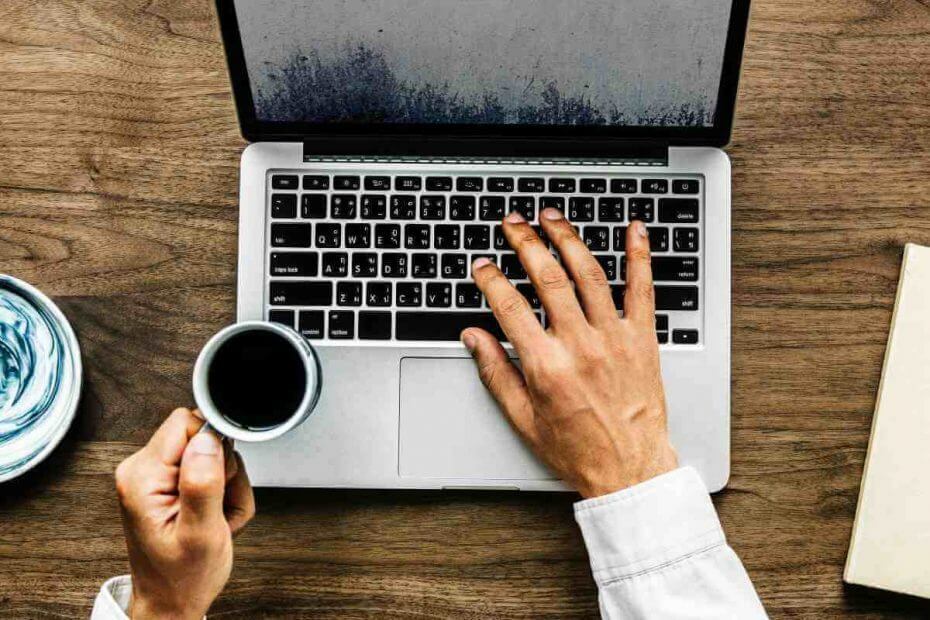
Овај софтвер ће поправити уобичајене рачунарске грешке, заштитити вас од губитка датотека, малвера, квара хардвера и оптимизирати ваш рачунар за максималне перформансе. Решите проблеме са рачунаром и уклоните вирусе сада у 3 једноставна корака:
- Преузмите алатку за поправак рачунара Ресторо који долази са патентираним технологијама (патент доступан овде).
- Кликните Покрените скенирање да бисте пронашли проблеме са Виндовсом који би могли да узрокују проблеме са рачунаром.
- Кликните Поправи све да бисте решили проблеме који утичу на сигурност и перформансе рачунара
- Ресторо је преузео 0 читаоци овог месеца.
Одржавање рачунара са оперативним системом Виндовс 10 није лако, али постоје неки процеси за Виндовс 10 које не морате да користите јер додатно оптерећују ваше перформансе.
У овом чланку ћемо вам показати како да онемогућите одређене функције да убрзате Виндовс 10.
Како убрзати Виндовс 10?
- Подесите поставке напајања
- Онемогућите Виндовс савете и трикове
- Деинсталирајте блоатваре
- Смањите број апликација за покретање
- Извршите чишћење диска у оперативном систему Виндовс 10
1. Подесите поставке напајања
Неки корисници подешавају поставке напајања свог система на режим уштеде енергије како би уштедели батерију. Међутим, ова функција такође може успорити ваш рачунар. Да бисте убрзали Виндовс 10, саветује се да користите Високих перформанси или Уравнотежено план напајања.
- Кликните на Контролна табла.
- Изаберите Хардвер и звук.
- Кликните на Опције напајања.

- Изаберите Уравнотежено или Високих перформанси.
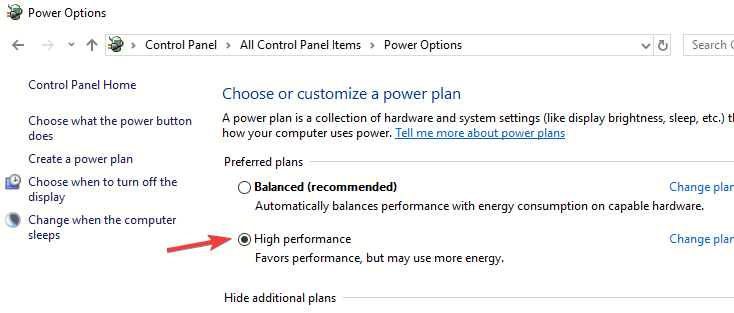
Коришћење високих перформанси значи већу потрошњу енергије. Али уравнотежени план помаже у постизању равнотеже између перформанси и потрошње енергије.
2. Онемогућите Виндовс савете и трикове
Савети и трикови за Виндовс 10 је још један од Виндовс 10 процеса који вам нису потребни. Ова функција пружа корисне савете за новопридошле, али ако сте искусни корисник Виндовс 10, можете је онемогућити. Ова функција је позната по неким проблемима са перформансама, али можете је онемогућити следећи ове кораке:
Да бисте зауставили Виндовс 10 савете и трикове, урадите следеће:
- Отвори Мени Старт и кликните на Подешавања.
- Иди на Систем > Обавештење и акције.
- Онемогући Добијајте савете, трикове и предлоге док користите Виндовс.
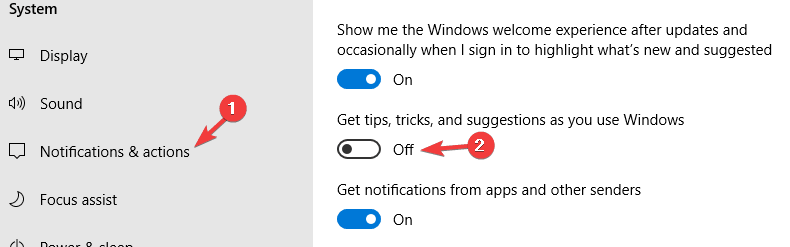
3. Деинсталирајте блоатваре
Блоатваре или црап-варе могу представљати неке од Виндовс 10 процеса који вам нису потребни. Да би Виндовс 10 био бржи, било би од велике користи деинсталирати такве програме.
Да бисте деинсталирали такве нежељене програме једноставно:
- Кликните Контролна табла > Програми и функције.

- Изаберите све апликације које намеравате да деинсталирате и пратите поступак.
Иако је овај метод најједноставнији, можда неће у потпуности уклонити блоатваре. Понекад блоатваре може оставити датотеке и уносе у регистру чак и ако га уклоните.
Да бисте били сигурни да је блоатваре са вашег рачунара потпуно уклоњен, саветујемо вам употребу програма за деинсталацију као што је ИОБит Унинсталлер. Коришћењем ове алатке уклоните са рачунара сав блоатвер или нежељену апликацију.
⇒Набавите ИОбит Унинсталлер ПРО
4. Смањите број апликација за покретање
Суштина покретања је да ваше омиљене апликације буду спремне за рад чим се рачунар покрене. Међутим, временом се неке од ових апликација ретко користе или не тако често. Ипак, њихово присуство при покретању Виндовс 10 постаје део проблема само смањењем ваших перформанси.
Један од негативних резултата превише апликација за покретање је спорија брзина система. Да бисте решили овај проблем, урадите следеће:
- Притисните Цтрл + Схифт + Есц за отварање Таск Манагер.
- Дођите до Покренути таб.
- Кликните на апликацију за покретање коју желите да онемогућите.
- Идите у доњи десни угао да бисте кликнули на Онемогући дугме.
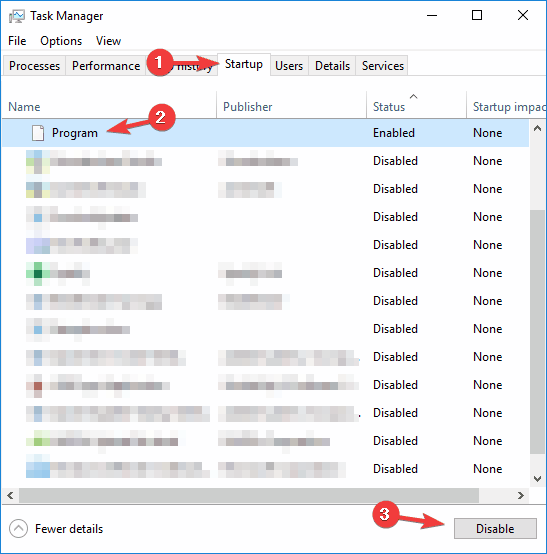
- Поновите ове кораке за све процесе оперативног система Виндовс 10 који вам нису потребни.
5. Извршите чишћење диска у оперативном систему Виндовс 10
Много смећа или привремених датотека вреба негде у вашем систему. Чишћење диска је један од најбољих начина да се Виндовс 10 одржи у високим перформансама. Такође помаже у чишћењу привремених и нежељених датотека, а затим препоручује за брисање.
Поступите на следећи начин да бисте користили Чишћење диска и уклонили нежељене датотеке:
- У врсту подручја претраживања Чишћење диска и изаберите Чишћење диска са листе резултата.
- Изаберите датотеке које желите да уклоните.
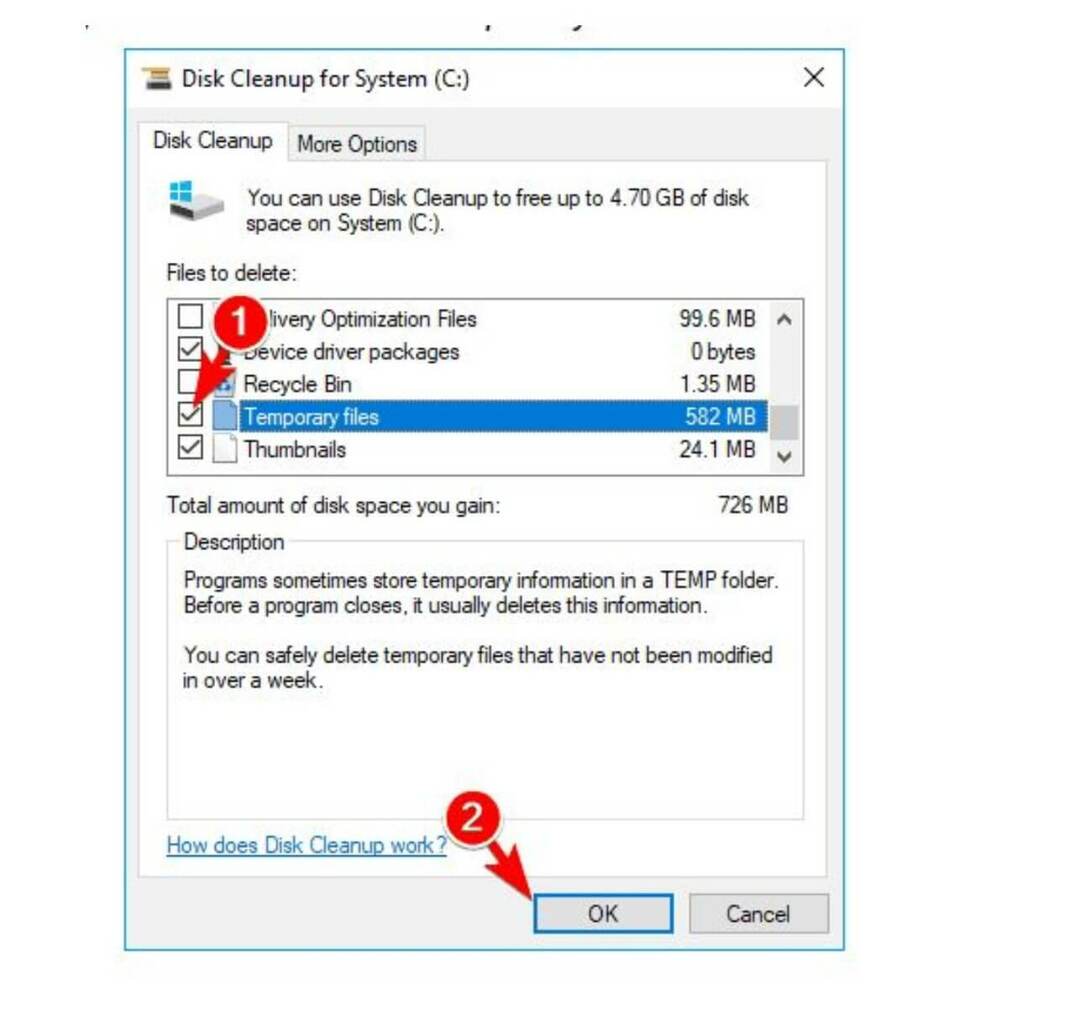
- Ова акција ће помоћи у уклањању свих привремених датотека и још много тога.
Ево, ево неколико општих савета који вам могу помоћи да убрзате Виндовс 10. Обавезно следите све наше кораке да бисте побољшали перформансе и онемогућили Виндовс 10 процесе који вам нису потребни.
ПРОЧИТАЈТЕ И:
- Како избрисати привремене датотеке помоћу Чишћења диска на Виндовсима 10, 8, 7
- Како заувек уклонити блоатваре са Виндовс 10
- Виндовс 10 деинсталира проблематичне исправке да би избегао покретање система
 Још увек имате проблема?Поправите их помоћу овог алата:
Још увек имате проблема?Поправите их помоћу овог алата:
- Преузмите овај алат за поправак рачунара оцењено одличним на ТрустПилот.цом (преузимање почиње на овој страници).
- Кликните Покрените скенирање да бисте пронашли проблеме са Виндовсом који би могли да узрокују проблеме са рачунаром.
- Кликните Поправи све да реши проблеме са патентираним технологијама (Ексклузивни попуст за наше читаоце).
Ресторо је преузео 0 читаоци овог месеца.
![Прилагодите свој Ворлд оф Варцрафт кориснички интерфејс [САВЕТИ И ТРИКОВИ]](/f/bea045acd5658c6ea6657db95a178f0f.jpg?width=300&height=460)

